
1. 摘要
自動交易策略開發完成後,我們需要策略在固定時間時自動啟動與停止,除了利用腳本語法去控制外,最簡單的就是透過自動交易中心的「策略排程」進行設定。而擁有多策略同時運作的我們,也可以透過「執行總覽」這個頁面進行檢視與管理。2. 策略排程
▼為了讓策略能夠在指定的策略自動啟動與停止,我們可以在每個策略的右上角「排程」中設定策略啟動與停止的區間。若要刪除排程,也是點選「排程」,內有刪除排程的按鈕。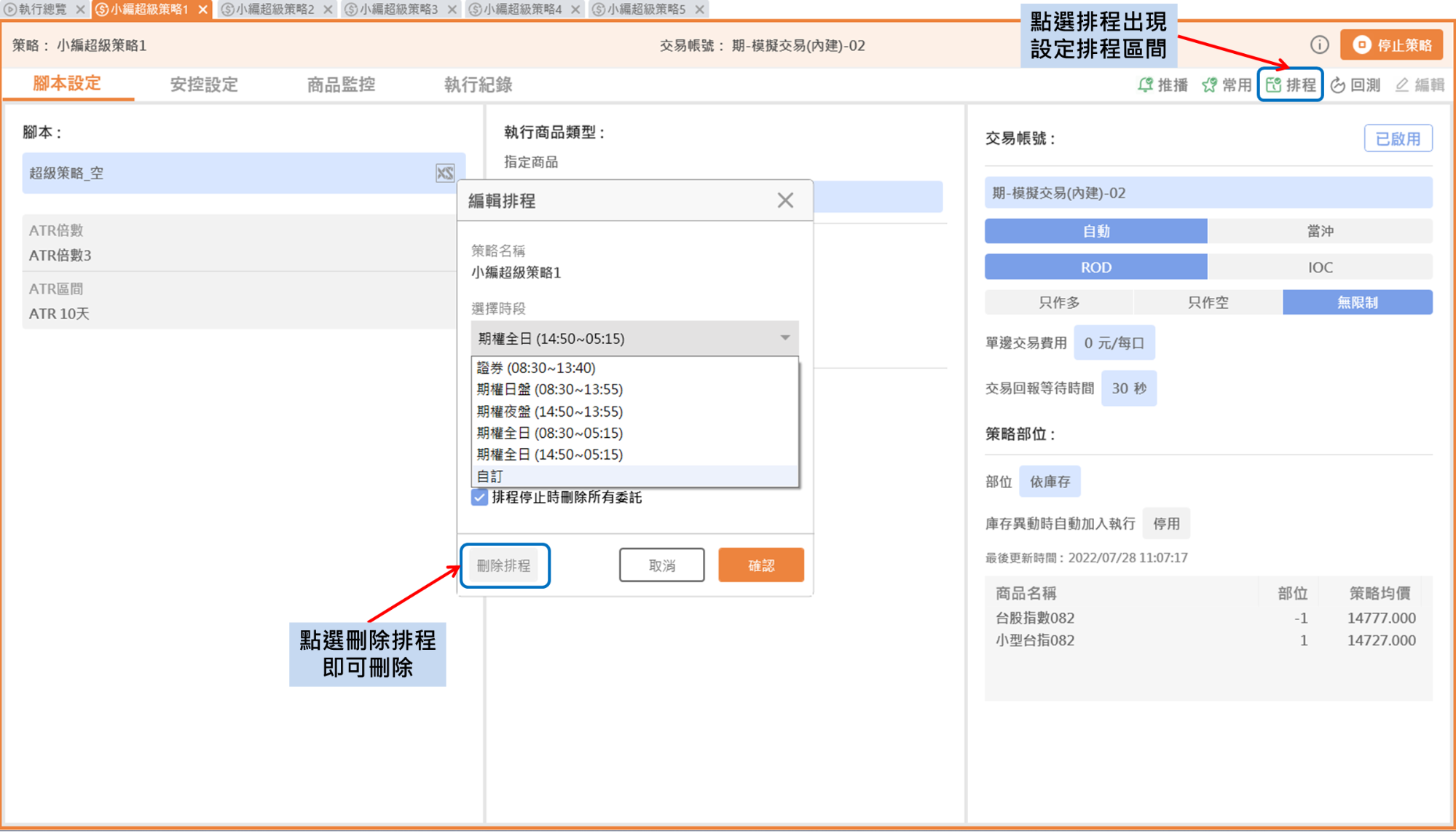
3. 執行總覽
只要策略中有設定「策略排程」或是當日有執行過的,點選「執行總覽」就會看到這些策略,在盤中能更方便掌握策略執行的狀況,我們在下列圖示中分成四區來介紹。3.1 執行總覽按鈕
▼點擊執行總覽後會開啟執行總覽頁,後面的數值為目前執行中策略的個數,以下圖為例,目前執行中的策略為2個。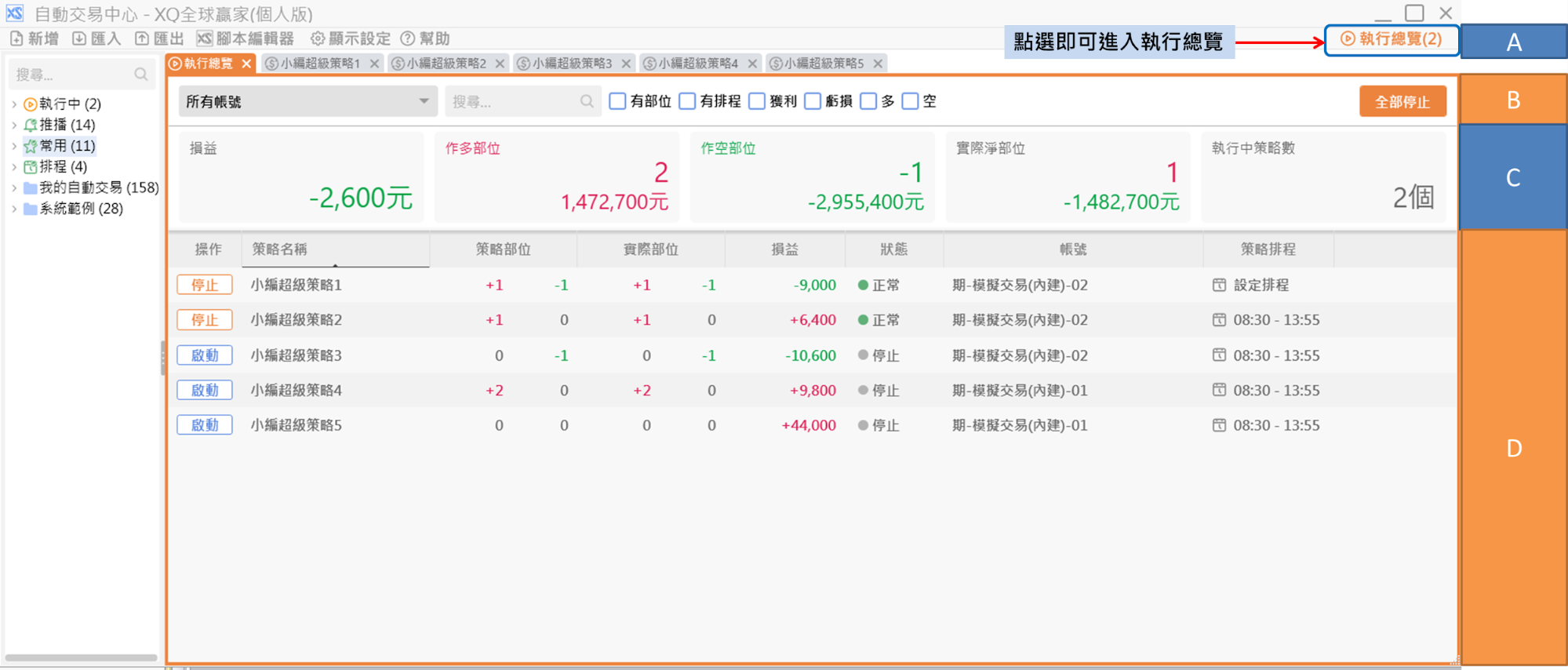
3.2 篩選區:
- 可篩選策略中的條件包含以下幾種:
- 帳號:選擇全部帳號或部分帳號
- 搜尋:依輸入文字篩選策略名稱
- 有部位:顯示有部位的策略(含策略與實際部位)
- 有排程:顯示有設定排程策略
- 獲利:只顯示損益>0的策略
- 虧損:只顯示損益<0的策略
- 多:顯示策略或實際部位>0商品的策略
- 空:顯示策略或實際部位<0商品的策略
- 欄位:可以決定需要顯示與排序的欄位
- 手機推撥:讓所有策略訊號皆可推撥至手機
- MSN通知:讓所有策略通知都可從透過電腦端的XQ發出
- 全部停止:點擊後停止全部執行中的策略
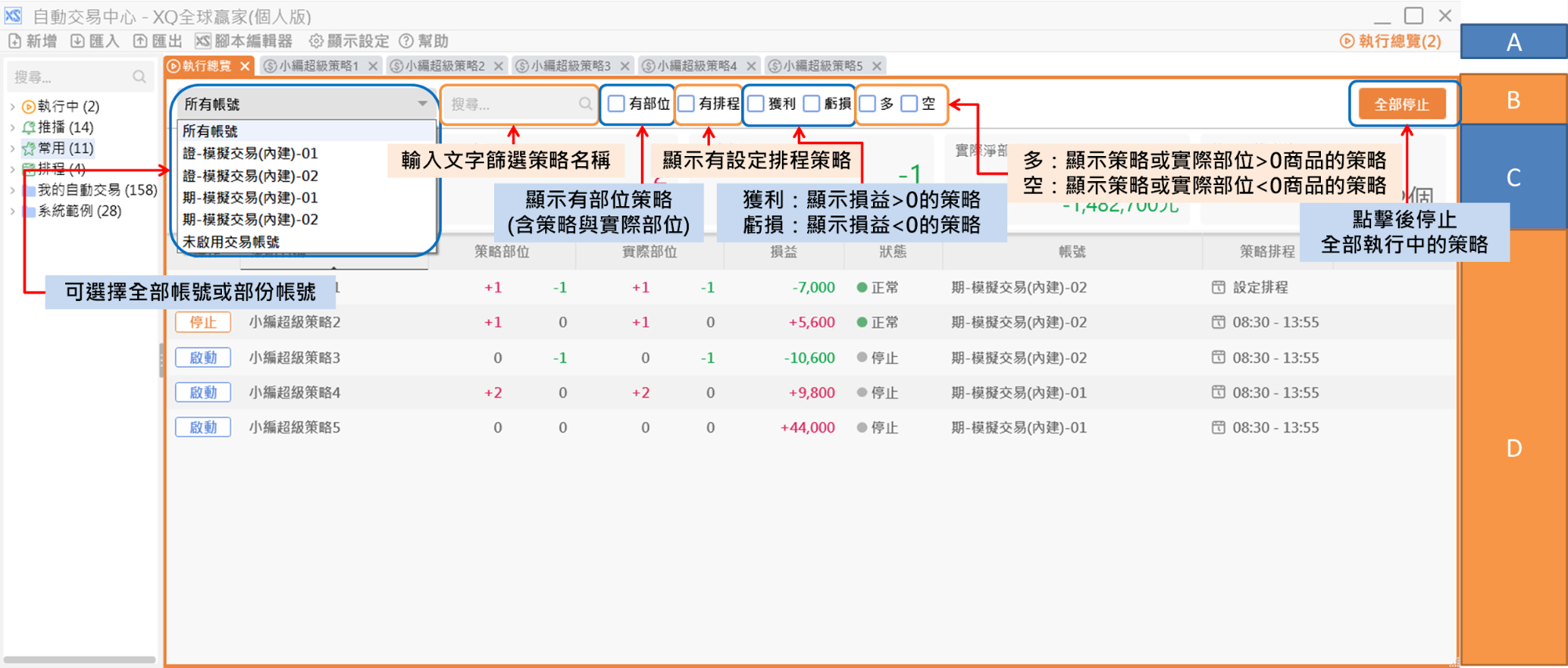
3.3 總計區:
- 顯示符合篩選條件的執行中策略總計值
- 損益:執行中策略的損益和
- 作多部位:執行中的策略實際作多部位及持倉金額加總
- 作空部位:執行中的策略實際作空部位及持倉金額加總
- 實際淨部位:作多部位+作空部位的數量及金額合計值
- 執行中:執行中策略個數
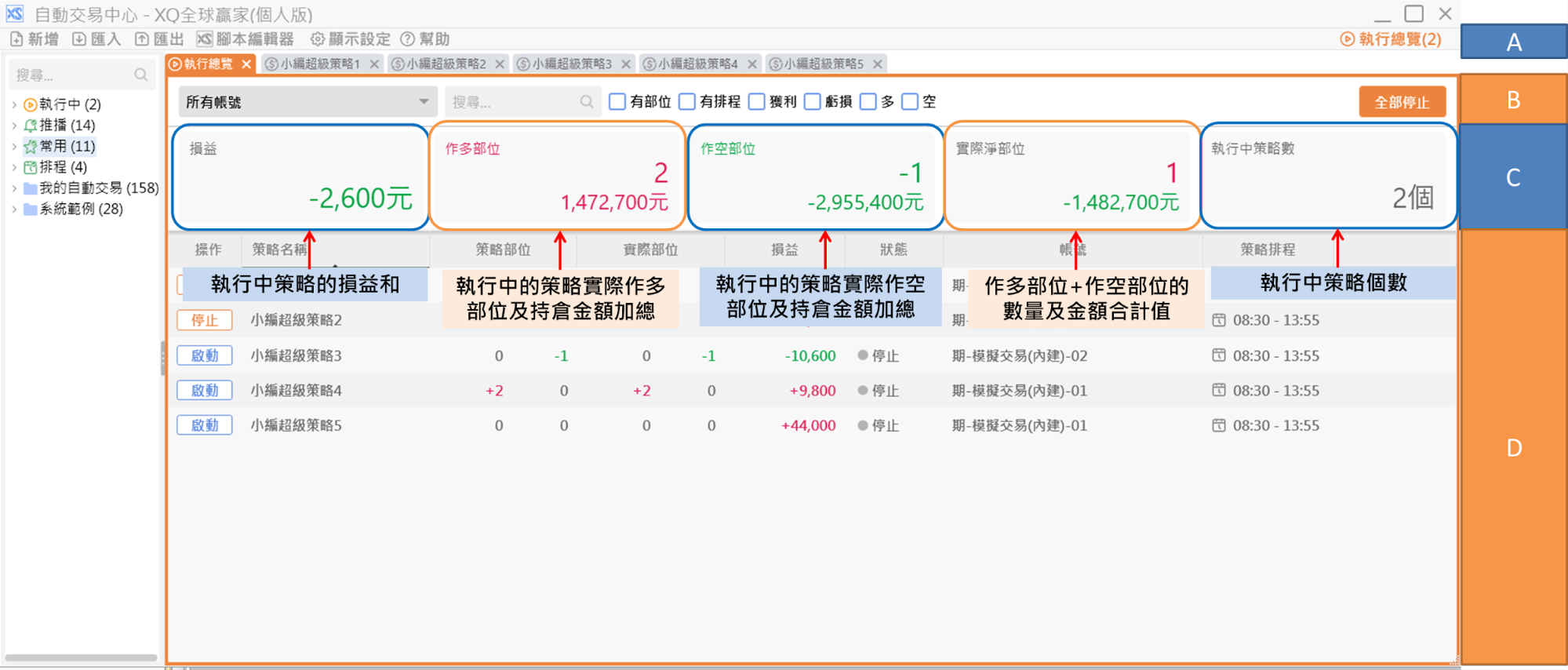
3.4 內容區:
- 在B區中有個欄位的按鈕,可以調整欄位順序功能
- 目前提供共12個欄位包含:動作、策略名稱、目標部位、實際部位、損益、狀態、帳號、策略排程、目標部位(多)、目標部位(空)、目標部位(多)、目標部位(空),預設值會將「動作及策略名稱」強制開啟,其餘欄位可按照大家的需求來調整順序
- 若想重新設定,也可點選「還原預設」來還原欄位預設值
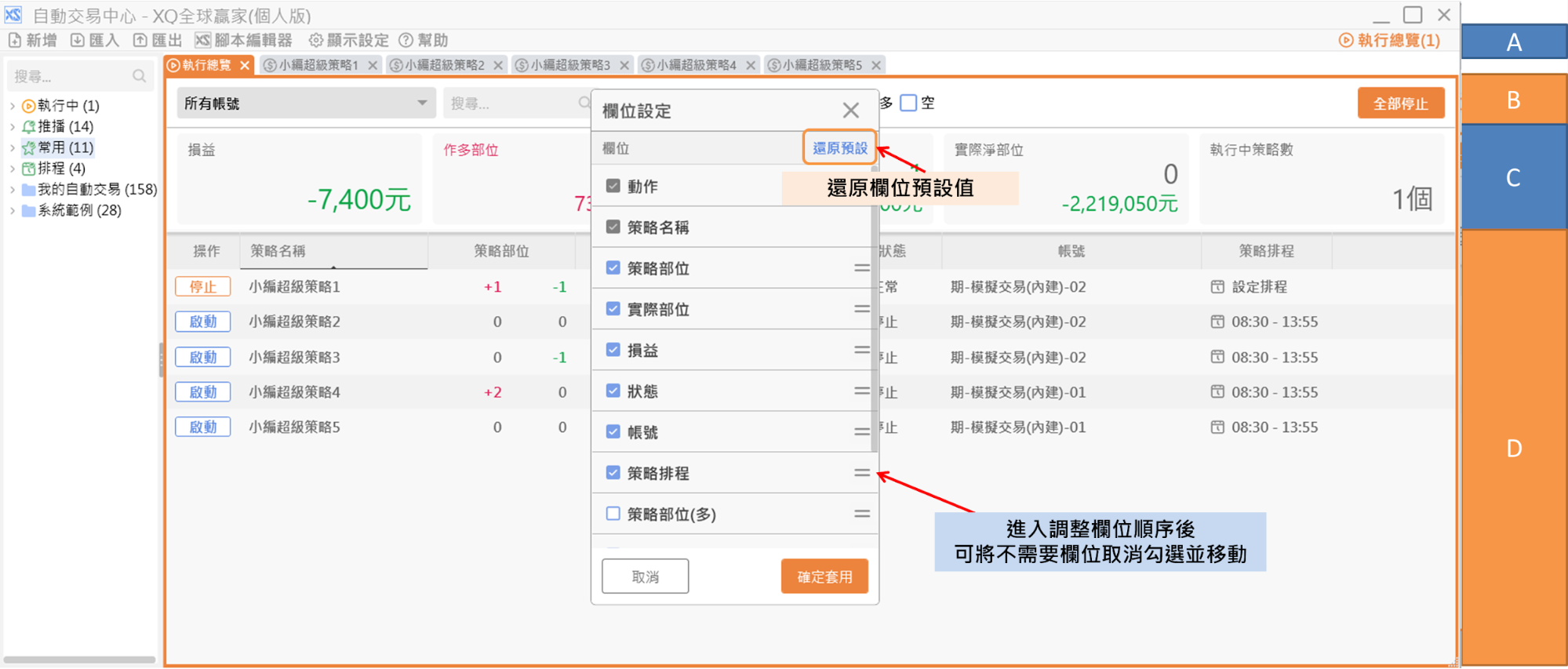
4.自動交易常見Q&A
- Q:設定排程後什麼時候開始啟動
- A:設定排程後,等到下次符合啟動時間時就會自動執行這個策略例如:現在時間是08:00,排程設定8:30,那麼到當日的8:30,XQ就會自動啟動這個策略,若希望立即啟動策略,可以使用手動執行。
- Q:一個策略可以使用多家券商下單?
- A:目前僅支援一個策略使用單一券商,因此若要同一策略使用多家券商下單,需開啟多策略(可複製策略再調整執行券商)
- Q:遇到盤中電腦當機或是XQ壞掉怎麼辦?
- A:若是有設定排程,馬上開啟XQ後若在排程時間內會自動開啟策略。
- Q:自動交易交易券商有哪幾家?
- A:可以參考此網頁
- Q:自動交易支援零股交易嗎?
- A:目前尚未支援零股交易。